Sıfırlama vs Temiz kurulum vs Yerinde Yükseltme vs Bulut Sıfırlama vs Yeni Başlangıç
Windows 11/10 Gelişmiş Kurtarma(Advanced Recovery) seçeneği, Windows 11/10'u çalışır duruma getirmenize yardımcı olabilecek kurtarma çözümleri sunar. Bunlar, başka hiçbir şey yapılamadığında uç çözümlerdir. Bununla birlikte, bu çözümlerden birini kullanmadan önce, aralarındaki farkları anlamak iyi bir fikirdir. Windows 11/10 , Yeni Başlangıç(Fresh Start) , Yenileme(Refresh) , Bulut Sıfırlama(Cloud Reset) ve Bu Bilgisayarı Sıfırla seçeneklerini sunar.

Sıfırlama(Reset) vs Yenileme(Refresh) vs Temiz(Clean) kurulum vs Yerinde Yükseltme(In-place Upgrade) vs Bulut Sıfırlama(Cloud Reset) vs Yeni Başlangıç(Fresh Start)
Bu yazıda, hangi seçeneği ne zaman kullanacağınızı bilmeniz için Windows 11/10 Fresh Start , Reset , Refresh , Clean install & In-place yükseltme seçeneklerinden bahsedeceğim :
- Bu Bilgisayarı Sıfırla
- Bulut Sıfırlama
- Taze başlangıç
- Windows Yenileme
- Temiz kurulum
- Yerinde yükseltme.
Hepsini ve kullanım durumlarını açıkladıktan sonra, karşılaştırma için veri noktaları ile sonunda küçük bir karşılaştırma tablosu hazırladık.
1] Bu Bilgisayarı Sıfırla

Windows Sıfırlama(Windows Reset) her şeyi kaldıracaktır . Bilgisayar beklendiği gibi çalışmıyorsa, seçmeniz gereken budur. Aşağıdakileri yapacaktır:
- Windows 11/10'u yeniden yükler(Reinstalls) ve kişisel dosyalarınızı tutar.
- Yüklemiş olduğunuz uygulamaları ve sürücüleri kaldırır.
- Ayarlarda yaptığınız değişiklikleri ortadan kaldırır.
- PC üreticinizin yüklediği tüm uygulamaları içermez.
Bilgisayarınız önceden yüklenmiş Windows 10 ile birlikte geldiyse, PC üreticisinin uygulamalarını da yükler.
Tekrar kurduğunuzda, satın aldığınız zamanki gibi yeni olacaktır. Windows 11/10 veya aygıt sürücülerini yeniden yüklemeniz gerekmemesidir . İşlem sizin için sorunu çözecek ve cihaz performansını iyileştirecektir.
Bu seçenek, bilgisayarınız tamamen bozulduğunda veya bilgisayarınızı başka birine satıyorsanız veya kalıcı olarak satıyorsanız kullanılmalıdır.
2] Bulut Sıfırlama
Bulut Sıfırlama aracı, makinedeki mevcut (Cloud Reset)Windows 10 dosya deposunu kullanmak yerine buluttan yeni bir görüntü indirir . Şu anda cihazınızda yüklü olan aynı yapıyı, sürümü ve sürümü yeniden yükleyecektir.
3] Windows 10 Yeni Başlangıç

Start fresh with a clean and up-to-date installation of Windows. Start fresh by reinstalling and updating Windows. This will keep your personal files and some Windows settings and remove most of your apps, including Microsoft Office, third-party anti-virus software, and desktop apps that came pre-installed on your device.
Windows Güvenlik uygulamasında bulunan Fresh Start şunları yapar:
- Tüm verilerinizi tutar,
- Tüm üçüncü taraf uygulamaları kaldırır,
- (Force)Güncelleştirmeleri Windows 10'u en son sürüme zorlayın .
Bu, tüm ürün anahtarlarınızın, uygulamayla ilgili içeriğinizin, herhangi bir üçüncü taraf virüsten koruma yazılımının kaldırılacağı anlamına gelir.
Windows'un(Windows) en son sürümüne güncelleme yapamıyorsanız , bu yöntemi veri kaybı endişesi olmadan kullanın. Ancak, uygulamaları yüklemeniz ve etkinleştirmeniz gerekecektir.
GÜNCELLEME(UPDATE) : Yeni Başlangıç, Windows 10 v2004'ten başlayarak taşındı.

Fresh start is available for Windows 10 versions prior to 2004. For version 2004 and after, Fresh start functionality has been moved to Reset this PC. To reset your PC, go to Start > Settings > Update & Security > Recovery > Reset this PC > Get Started. Then select Keep my files, choose cloud or local, change your settings, and set Restore preinstalled apps? to No. If you don’t see the option to Restore preinstalled apps, it means your PC doesn’t have preinstalled apps configured and won’t restore apps from your PC manufacturer.
4] Windows Aracını Yenile
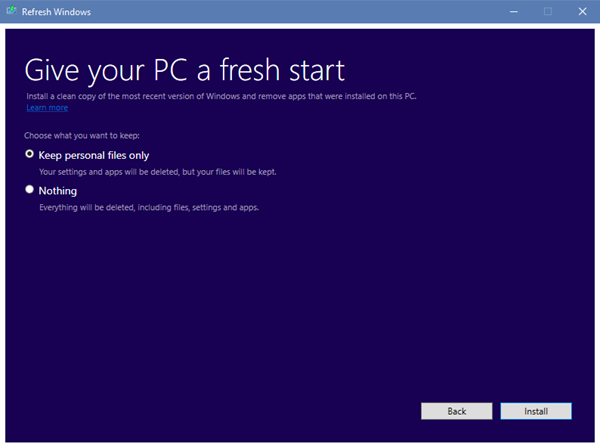
Windows'u Yenilediğinizde(Refresh Windows) , yüklü programlar, OEM sürücüleri(drivers) ve önceden yüklenmiş yazılımlar dahil olmak üzere standart Windows 1o yüklemesiyle birlikte gelmeyen tüm uygulamalar kaldırılacaktır. Dijital lisanslarınızı ve diğer dijital yetkilerinizi de kaybedebilirsiniz. Uygulamalarınızı yüklemeniz ve Windows'u(Windows) yeniden etkinleştirmeniz gerekecek.
Windows 10(Windows 10) bilgisayarınız bozuk dosyalar da dahil olmak üzere birçok sorunla karşı karşıyaysa, Windows 10 Yenileme Aracı'nı(Refresh Tool) kullanmak en iyisidir . İşlem aşağıdakileri yapar:
- (Keeps)Kişisel dosyalarınızı ve ayarlarınızı tutar
- Tüm Windows 11/10 sistem dosyalarını yeni bir kopyayla değiştirir.
- PC'nizle birlikte gelen uygulamaları tutar
- Microsoft Store'dan(Microsoft Store) yüklediğiniz uygulamaları saklayın .
Sonunda, herhangi bir veri kaybı endişesi duymadan bilgisayarınızı onarır.
Çok fazla sorunla ve sistem dosyalarının bozulmasıyla karşılaşmanız durumunda kullanın. Kullanmak için Microsoft'tan Yenile Windows Aracını(Refresh Windows Tool) indirmeniz gerekir .
5] Windows Temiz Kurulum
Windows 11/10 eski şekilde yeniden yüklenmesi anlamına gelir . Microsoft web sitesinden en son Windows ISO'yu indirmeniz, önyüklenebilir bir USB sürücü oluşturmanız ve ardından bilgisayarınıza Windows 11/10Bu, bilgisayarlarını onarmak için başvurabilecekleri son çaredir. Hiçbir şey sorununuzu çözmüyorsa, bunu yapın.
6] Yerinde yükseltme
Temiz yükleme, Windows 11/10şu(Clean) anda işletim sistemi yüklü olmayan bir bilgisayara yüklenmesi anlamına gelir. Kurulmakta olan yeni bir işletim sistemidir.
Windows Yerinde yükseltme , Windows'un(Windows) zaten yüklü olduğu ve kurulumu daha yeni bir sürüme yükseltmek için kullandığınız yerdir. Bir ISO dosyasına sahip olmak yardımcı olur!
Windows Yeni Başlat(Windows Fresh Start) , Sıfırla(Reset) , Yenile(Refresh) , Temiz(Clean) yükleme karşılaştırması
| Fresh Start | Reset | Refresh | Clean install | |
| Data | Keeps all your data | Removes everything | Keeps all your data | Removes everything |
| Apps | Remove Apps | Removes everything | Keeps the app | Removes everything |
| App Data | Keeps | Deletes | Keeps | Deletes |
| Third-Party Apps | Removed | Removed | Keeps | Removed |
| Needs Bootable USB | No | Sometimes, When System file is missing | Sometimes, When System file is missing | Yes |
| Updates Windows | Yes | No | No | Yes, if you download latest ISO |
| Manually Backup Files | No | Yes | No | Yes |
Önemli bir şey önereceğim. Bazı işlemler dosyalarınızı tutarken, temel dosyaları manuel olarak yedeklemek her zaman iyi bir fikirdir. Dosyaları genellikle Masaüstü(Desktop) ve İndirme(Download) klasörlerine kaydederiz. C sürücüsündeki her şeyi araştırdığınızdan ve harici bir sürücüye yedek aldığınızdan emin olun .(Make)
Benzer şekilde, anahtarlarla birlikte gelen çok sayıda profesyonel yazılım kullanıyorsanız, Anahtar Bulucu Araçlarını(Key Finder Tools) kullanarak yedekleyin . Bu anahtarları bir e-posta veya yedekleme yoluyla güvenli bir bulut sürücüsüne(secure cloud drive) göndermeniz en iyisi olacaktır .
Windows 10'u sıfırlamak veya yeniden yüklemek daha mı iyi?
Windows 10 Sıfırlama(Reset) , temel bir sorun giderme yöntemi olma olasılığı daha yüksektir ve oldukça temel sorunlar için çalışır. Öte yandan, Temiz Kurulum(Clean Install) , daha karmaşık sorunlar için gelişmiş bir çözümdür. Sorunun karmaşıklığından emin değilseniz, önce Windows Sıfırlamayı(Windows Reset) deneyin, yardımcı olmazsa, bilgisayar verilerinizi tamamen yedekleyin ve ardından Temiz Kurulum(Clean Install) gerçekleştirin .
Fabrika ayarlarına sıfırlama, PC sıfırlama ile aynı mı?
Windows'taki(Windows) " Bu Bilgisayarı Sıfırla(Reset) " özelliği, kendisini fabrika varsayılan durumuna sıfırlar. Windows sistem geri yüklemesi olarak da adlandırılan fabrika ayarlarına sıfırlama, bilgisayarınızı montaj hattından çıktığı zamanki durumuna döndürür. Oluşturduğunuz ve yüklediğiniz tüm dosyaları ve programları siler, sürücüleri siler ve ayarları varsayılanlarına döndürür.
Windows Fresh Start ile Reset ile Refresh ile Yerinde yükseltme ile Cloud Reset arasındaki farkların net olduğunu umuyoruz. Bunlardan herhangi birini gerçekleştirirken daima önlem alın.(We hope the differences between Windows Fresh Start vs. Reset vs. Refresh vs. In-place upgrade vs Cloud Reset is clear. Always take precautions while performing any of them.)
Şimdi okuyun(Now read) : Yumuşak Yeniden Başlatma vs Sert Yeniden Başlatma vs Yeniden Başlatma vs Sıfırlama(Soft Reboot vs Hard Reboot vs Restart vs Reset) .
Related posts
Sıfırlamayı Kullanarak Windows 8'i İlk Temiz Durumuna Geri Yükleme
Reset veya Cloud Reset option'ü kullanarak Windows 10'u yeniden yükleyin
Session Restore Crash Recovery Firefox'da Nasıl Devre Dışı Bırakılır
Ücretsiz Data Recovery Software: Silinen Dosyaları ve Klasörleri Kurtarın
Windows 10 Bilgisayarda Fix Invalid Recovery Area error
Windows 10'de restore point'u oluşturmanın 3 yolu
Hard Drive Failure, Recovery, Repair, Causes, Prevention, Maintenance
EaseUS Data Recovery Wizard Free kayıp veya silinmiş kurtarmak verileri sağlar
Bir Windows 10 Kurtarma Nasıl Kullanılır USB drive
Windows 11'i güvenli Mode (8 yol) nasıl başlatılır
USB Windows 10 recovery drive'yi nasıl oluşturursunuz?
ASUS router'imi fabrika ayarlarına nasıl sıfırlarım? (4 yol)
Download Pixel8 Seagate Premium Recovery Software FREE
Disk Drill Windows için: Recover yanlışlıkla silinen dosyaları
TestDisk: Windows sistemleri için ücretsiz Partition Recovery software
Nasıl kurtarma ortamı oluşturmak için Chromebook Recovery Utility kullanmak
Windows 10 Nasıl Networking ile güvenli Mode Nasıl Başlatılır
Windows 11/10 bir System Recovery Drive nasıl oluşturulur
Windows Memory Diagnostic tool ile RAM nasıl test edilir
Bu PC'de Recovery drive oluşturamazsınız, Gerekli dosyalar eksik
